PROTEL实习指导书文档格式.docx
《PROTEL实习指导书文档格式.docx》由会员分享,可在线阅读,更多相关《PROTEL实习指导书文档格式.docx(12页珍藏版)》请在冰豆网上搜索。
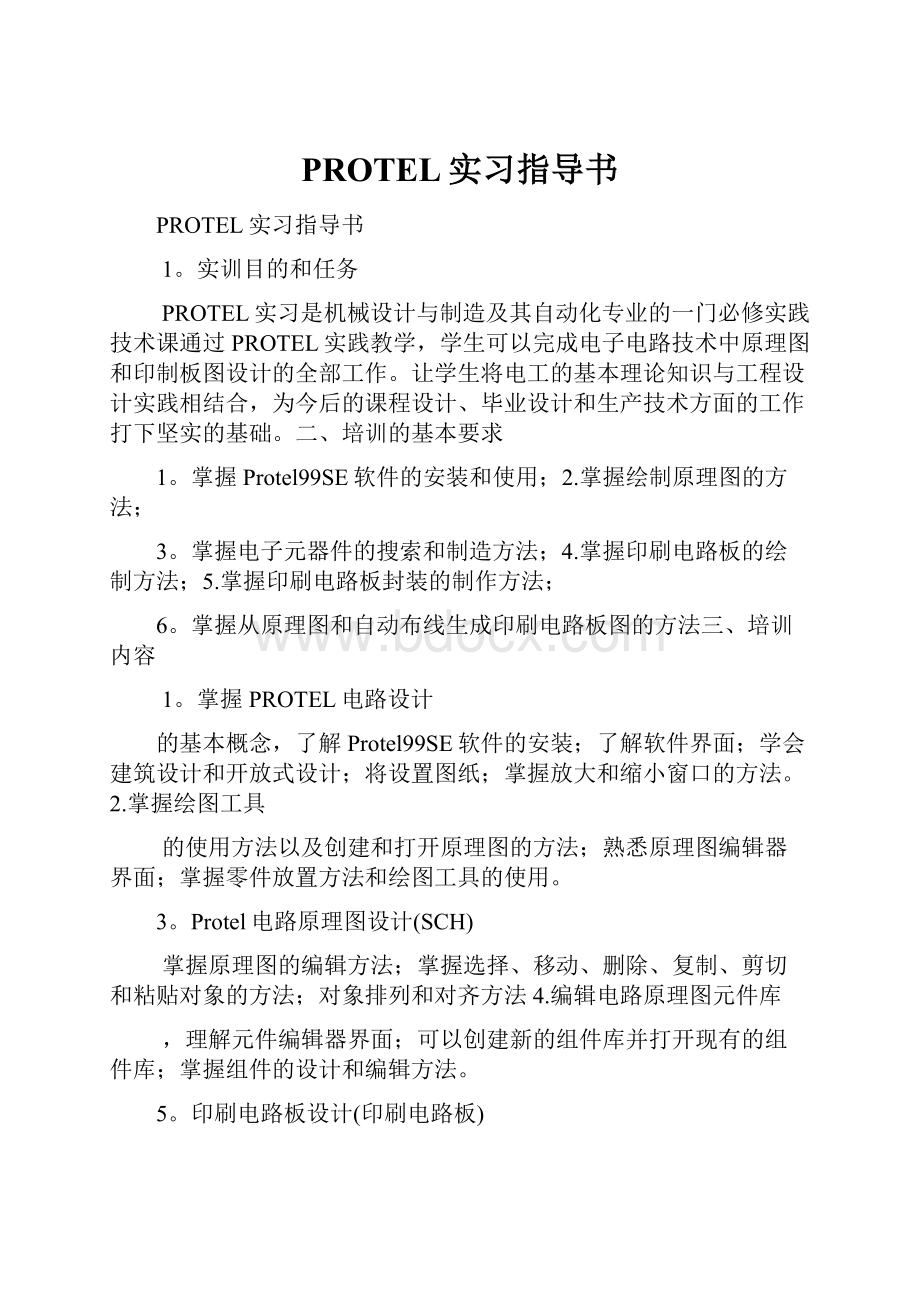
Protel电路原理图设计(SCH)
掌握原理图的编辑方法;
掌握选择、移动、删除、复制、剪切和粘贴对象的方法;
对象排列和对齐方法4.编辑电路原理图元件库
,理解元件编辑器界面;
可以创建新的组件库并打开现有的组件库;
掌握组件的设计和编辑方法。
5。
印刷电路板设计(印刷电路板)
了解印刷电路板结构和相关元件;
将设置电路板的工作级别;
掌握印刷电路板的绘制方法;
掌握手动接线和自动接线方法
7。
组件封装的制造
掌握印刷电路板绘图工具的使用;
可以使用绘图工具制作组件包
1
4,参考书
《Protel99se电路设计实用教程》,俞家春主编,中国铁道出版社五、使用Protel99SE软件
Protel99SE采用数据库管理模式Protel99SE软件遵循了Protel早期版本易于学习的特点。
内部接口与Protel99基本相同。
增加了一些新的功能模块,使它更加强大。
新增的层堆栈管理功能可以设计32个信号层、16个电气层和16个机械层新的3D功能允许您在处理打印版本之前看到印版的3D效果。
增强的打印功能允许您轻松修改打印设置以控制打印结果Protel99SE易于使用的特性也反映在“这是什么?
”救命。
按右上角的小问号,然后输入您想要的信息,您就可以快速看到功能的功能。
然后,在设计中,按下状态栏末端的按钮,并使用自然语言来帮助顾问。
5.1安装protel99se
Protel99SE设计平台硬件和软件配置要求:
1,硬件配置最低
:
中央处理器-奔腾ii233兆赫
内存-32M硬盘-300兆显示器-15“
显示器分辨率-1024?
768推荐配置:
中央处理器-奔腾II300+内存-128M硬盘-6g+显示器-17“+显示器分辨率-1280?
1024
2,操作系统
微软视窗NT4.0或以上(含中文版)
微软视窗98/95或以上(含中文版)
Protel99SE附件的安装方法非常简单,只需双击光盘目录中的installation。
5.2原理图设计
2
5.2.1新建设计数据库文件
双击WINDOWS95/98或NT界面下的Protel99SE图标,单击文件中的新建项目,创建新的设计数据库
创建新设计文件有两种方法:
一种是微软访问数据库。
所有文件都存储在一个数据库中,与原始的99文件格式相同。
另一种方式是Windows文件系统。
所有文件都直接保存在对话框底部指定的磁盘驱动器的文件夹中。
创建的原理图或印刷电路板文件可以直接在资源管理器中看到。
选择要存储在浏览选项中的文件夹,然后单击确定来构建您自己的设计数据库。
1,设计团队
我们可以先在设计团队中设立设计团队成员,Protel99SE可以在设计团队中进行协同设计,所有设计数据库和设计团队特征都由设计团队控制定义组成员和设置他们的访问权限都是在设计管理器中完成的,没有必要求助于网络管理员来确定他们的网络类型和网络专家的独立性。
为确保设计安全,为管理组成员设置密码这样,如果没有注册的名称和密码,就无法打开设计数据库。
提示:
成员和成员权限只能由管理员创建2.回收站
相当于窗口中的回收站。
设计数据库中删除的所有文件都保存在回收站中。
可以检索由于错误创建而删除的文件。
3
3设计经理(文档)
所有Protel99SE设计文件都存储在唯一的综合设计数据库中,并显示在唯一的综合设计编辑窗口中Protel99SE中的设计接口称为设计管理器。
使用设计管理器,可以管理和编辑设计文件,设置设计组的访问权限,以及监视对设计文件的访问。
组织设计文件
过去,组织和管理40个或40个以上的原理图、印刷电路板、沙盒、钻孔、物料清单和数据中心文件需要几天时间,而Protel99SE将所有设计文件存储在一个独特的设计数据库中。
组织由设计数据库中的分层文件夹创建的文件右边显示的个人安全系统设计数据库有一个名为设计文件的文件夹。
该文件夹包含主要设计文件(原理图和印刷电路板)和许多子文件夹,包括印刷电路板装配文件、报告和模拟分析。
在设计数据库中创建的文件夹的分层深度没有限制。
设计数据库对存储Protel设计文件没有限制您可以将任何类型的设计文档输入到数据库中,例如用微软Word编写的报告、用微软Excel编写的费用清单以及用AutoCAD制作的机械图纸。
只需双击设计数据库中的文件图标,用适当的编辑器打开文件,更新后的文件就会自动保存到设计数据库中可以在设计管理器中直接编辑微软Word和Excel文件。
使用Protel99SE的设计管理器在综合设计数据库中管理设计文件非常容易设计管理器就像微软视窗的文件管理器一样工作。
它可用于导航和组织设计数据库中的文件。
使用设计管理器在设计数据库中创建分层文件夹,并使用标准文件操作命令在这些文件夹中组织设计文件
设计管理器的核心是左侧导航面板。
面板上显示的树形结构是一个常见的Protel软件特性。
在Protel99SE中,此树不仅显示原理图方案中文件之间的逻辑关系,还显示设计数据库中文件的物理结构。
导航树中
处于活动状态的文件夹是印刷电路板组件文件夹与窗口文件管理器一样,设计管理器在右侧显示该文件夹的内容。
4
设计管理器与窗口文件管理器的不同之处在于,打开的文件也显示在右侧要打开文件,只需在导航树中单击要编辑的文件名,或者双击右侧文件夹中的图标。
在设计数据库中打开的所有文件都显示在由卡片分隔的同一设计编辑窗口中,这使得很容易知道您当前在哪里工作,尤其是在大型设计中。
要一起查看不同的文件,您可以将设计编辑窗口拆分为多个区域。
5.2.2打开和管理设计数据库
Protel99SE包括许多设计示例,我们可以在下面举例说明。
选择文件打开菜单\设计资源管理器99SE\\示例\\文件夹,单击文件,左窗口呈现树形结构。
点“+”表示下一个子目录或文件,而“-”将关闭该文件夹。
单击Photohead.pcb文件,将出现印刷电路板布局,单击Photohead.prj,将打开原理图管理文件要关闭文件,您可以使用鼠标右键,选择关闭,或使用CTRL+F4来关闭它。
5.2.3查看多个设计文档
打开Photoplotte.ddb设计数据库,单击“+”找到电子和Photophead文件夹,打开Photophead零件列表设计窗口,并以相同方式打开Photohead.pcb文件和Photohead.prj文件。
右键单击照片头零件列表窗口,选择“水平分割”菜单。
界面将被水平分割。
右键单击Photohead.prj设计窗口,然后选择垂直分割菜单。
界面将被垂直分割。
您可以使用鼠标调整分割窗口的大小。
要拆分更多窗口,请重复上述操作。
按Ctrl+Tab键在打开的设计文件中循环,按Shift+Tab键在导航板的内容和设计窗口中的有效文件夹之间切换
5
5.2.4多图纸设计
示意图设计有多种组织图纸方案的方法它可以由单个图形或多个关联图形组成,而不考虑图形编号。
SCH99SE将每个设计视为一个独立的方案。
该设计可以包括模块化元件这些模块化组件可以构建在单独的图纸上,然后连接到主图纸上。
作为一个独立的维护模块,多个工程师可以同时在同一个方案中工作,该模块也可以被不同的方案重用。
设计者使用小型打印设备(如激光打印机)很方便下面是一个例子:
打开液晶控制器设计文件,打开液晶控制器原理图设计窗口。
我们看到许多绿色的矩形框,称为示意模块。
每个原理图模块包含一个图形,一个通用原理图可以包含多个子原理图。
选择“设计”下的“从符号创建图纸”以从符号生成图形。
如果已经绘制了原理图,请选择“设计”下的“创建符号表单”以从图形中生成符号。
使用工具栏上的↓点选择输入端口,您可以在一般原理图和子原理图之间切换。
6
5.2.5原理图连接设计
确定起点和终点,Protel99SE将自动连接在原理图上。
从菜单中选择“放置/接线”后,按空格键切换自动连接模式查看状态栏,您可以看到“autowire”Protel99se自动连接,任意角度,45?
有线,90?
连接让设计师在设计时感到更加放松和舒适。
只需定义自动布线方法自动布线可以从原理图中的任何一点进行,不一定是从一个引脚到另一个引脚。
5.2.6检查原理图电气性能的可靠性
打开液晶控制器设计数据库,点击液晶控制器。
液晶控制器文件夹下的prj原理图设计窗口。
Protel99SE可以帮助我们检查电气规则。
在“工具”下选择ERC,在“规则矩阵”类别中选择要进行电气检查的项目,并在“设置电气检查”对话框中选择“确定”以运行电气规则检查。
检查结果将显示在界面上。
7
5.2.7同步设计
使原理图与Protel99SE中的印刷电路板同步变得容易Protel99SE包含一个强大的设计同步工具,这使得在原理图和印刷电路板之间传输设计信息变得非常容易。
同步设计是更新目标文件的过程,它基于参考文件中的最后设计信息执行同步时,告诉它切换以下选项的方向:
从原理图更新到印刷电路板
从印刷电路板更新到原理图
同步设计执行设计信息的初始化传输,以及正向和反向标记处理、创建的网络表的替换-加载网络表序列、反向标记-重新标记印刷电路板设计中常用的序列
同步器如何工作:
当
执行同步设计时,同步器分析原理图和印刷电路板以识别它们之间的差异设计同步器创建一个宏来解决每个发现的差异这些宏可以在需要时预览。
当按下执行按钮时,原理图和印刷电路板会自动重新同步。
为确保同步正确,设计同步器为原理图和印刷电路板对应元件分配唯一的匹配标识符。
这意味着原理图和印刷电路板可以随意分开标记。
只要从设计菜单中简单地运行更新命令,就可以随时协调双方的工作。
当从原理图中选择
8
进行更新时,同步器会执行预分析检查,以找到未封装的组件、重复或未指定的组件以及可用的印刷电路板库如果检测到问题,问题警告表将出现在“更新设计”对话框中,请注意并检查问题。
注意:
如果您输入一个现有的设计,在第一次同步期间将出现一个对话框来确认组件。
一旦组件被分配了匹配的标识符,它将不再出现在后续的同步中。
包含印刷电路板设计要求的原理图:
同步器也可以将原理图中的印刷电路板设计要求信息转化为设计规则。
这使得设计工程师能够在原理图中准确地指定重要网络的布线要求。
当印刷电路板设计者开始布线时,这些网络将根据工程师的设计要求自动执行。
要在原理图中包含设计信息,只需将印刷电路板设计说明附在网络上即可。
指令的底部必须靠近网络原理图与印刷电路板的匹配:
当你第一次执行同步器时,你甚至不需要创建印刷电路板文件。
如果同步器找不到合适的印刷电路板,它将自动创建一个,在印刷电路板工作区的中间整齐地排列所有组件,并准备布局。
如果设计数据库中的文件夹中有相同名称的印刷电路板,将会使用5.2.8建立物料清单
打开“4端口串行接口”。
“4端口串行接口.ddb”文件夹下的“PRJ”文件设计窗口。
在“报告”中选择“物料清单”菜单,并根据指南给出的选项完成选择。
将制作一份“Excel”样式的材料清单。
9
5.2.9在原理图上标记汉字或使用国家标准标题栏
在原理图上放置汉字。
您可以直接点击“放置”来选择“注释”在农村放置汉字。
如果要使用国家标准图作为标题栏,在“设计”下的“模板”中选择“设置模板文件”,找到国家标准标题栏所在的目录,打开的图的标题栏将切换到国家标准格式。
5年2月10日,将原理图中的选择转移到印刷电路板中的
,在原理图中选择一组器件,并单击\\\\工具\\选择印刷电路板组件选项,印刷电路板中的相同组件也将被选择。
5.2.11生成网络表
当我们设计原理图并正确检查ERC电气规则时,我们将生成网络表以准备印刷电路板布线。
只要您选择“设计”下的“创建网表”对话框并将其设置为该格式,就很容易生成网表。
网表生成后,可以进行印刷电路板设计5.3印刷电路板设计5.3.1框架导航
10
当我们设计原理图并生成网表时,下一步将进行印刷电路板设计首先,我们需要画一条边界。
我们可以借助框架导航来画一条边界。
在“文件”下的“新建”中选择“向导”,选择“印刷电路板向导”,点击“确定”,根据显示的对话框中的每个提示完成框架设计。
5.3.2建立印刷电路板文件
为了设计印刷电路板,必须有一个原理图,根据该原理图可以画出印刷电路板图。
根据上面的框架导航,生成一个“IBMXT总线格式”的印刷板框架在印刷电路板设计窗口下的“设计”中选择“添加/删除库”,在对话框中选择“4端口串行接口”,在“\设计资源管理器99SE\\示例”文件夹中选择,单击“添加”,然后单击“确定”关闭对话框在左侧导航树中,打开“4端口串行接口”原理图文件,选择“设计”下的“更新印刷电路板”,点击“应用”,打开“更新设计”对话框,点击“执行”选项将打开“确认组件关联”对话框,并列出网络连接表。
选择应用“应用”来更新印刷电路板文件。
由于Protel99SE采用同步设计,无需生成网络表就可以直接进行印刷电路板设计。
此时,将生成一个带有网络表的新印刷电路板文件5.3.3层管理
印刷电路板由Protel99SE设计,有32个信号层、16个电气层和16个机械层我们只需要运行\\\\设计\\层堆栈管理器功能菜单来查看添加层的位置。
11
5.3.4布局设计
布线的关键是布局。
大多数设计师使用手动布局“房间”定义了允许您在指定区域放置指定组件的规则Protel99SE增加了一些布局技巧。
新的交互式布局选项包括自动选择和自动对齐使用自动选择方法,可以快速收集相似的包装组件,然后旋转、展开和分组排列,从而可以移动反向板上所需的位置。
当简单的布局完成后,一组类似包装的组件会使用自动对齐方式整齐地展开或收缩。
新型动态长度分析仪在组件移动期间,基于连接长度的布局质量将被持续评估,并且布局质量由绿色(强)和红色(弱)表示
打开布局工具栏,展开和收缩选定组件的x和y方向,以对齐选定组件5.3.5接线设置
12
接线前,应制定接线方法和接线规则Protel99SE有三种接线方法:
忽略障碍物、避免障碍物和推障碍物我们可以根据需要选择不同的路由方法,并从“工具”工具菜单下的“首选项”首选项中选择不同的路由方法。
您也可以使用“SHIFT+R”快捷键在三种方法之间切换
然后选择布线规则,选择“设计”下的“规则”对话框,并选择线宽、布线方法、层数、安全间距、过孔尺寸等。
不同的网络路由
带接线规则可以自动接线或手动接线如果采用自动布线并且选择了“自动布线”菜单,Protel99SE支持多种布线方法,可以自动布线整个电路板、某个网络、某个组件或手动布线。
对于手动布线,可以直接点击鼠标右键下拉菜单“放置轨迹”,按一次鼠标左键确认布线的起点,按“退格”取消刚才绘制的布线,双击鼠标左键确认布线,按“ESC”退出布线状态使用“Shift”和空格键切换接线形式,以及“45”、“90”弧线接线和其他方式之间的切换Protel99SE提供了一个很好的在线检查工具“在线数据中心”,可以随时检查接线错误(在工具菜单的首选项下)如果修改导线,只需重绘导线。
确认后,原始焊线将被自动删除。
5.3.6电气规则检查
设计电路板时,我们需要检查接线是否有错误。
Protel99SE为
13
提供了良好的检查工具“DRC”自动规则检查只要您在“工具”下运行“设计检查”,计算机就会自动列出检查结果5.3.7元器件封装的操作步骤可以在印刷电路板中修改:
①添加焊盘,将焊盘设置为选中状态;
(2)恢复要添加到原始像素的元素;
③选择\\工具\\隐藏\\向组件添加选定的组件;
④要求部件增加垫片,并确认
5.3.8建立新的印刷电路板器件封装
由于硬件制造商的快速发展和器件的不断更新,我们经常需要从库中添加器件封装或添加封装库。
Protel99SE提供了一个很好的导航器来帮助我们添加
设备。
基于文件
生成印刷电路板封装库打开“液晶控制器.ddb”设计数据库,选择“液晶控制器.PCB”并打开选择“工具”下的“制作库”,创建一个新的库文件“液晶控制器库”。
PCB中的所有器件封装都会自动提取并保存在库文件中在这个新的库文件中创建一个设备包,单击左侧导航树中的“浏览PCBlib”浏览这个库中的现有组件,创建一个新组件,在“工具”下选择“新组件”,弹出一个设备包模板,按照提示快速生成我们需要的设备包。
5.3.9GERBER文件
14
的生成完成所有设计后,我们需要将印刷电路板文件带到制版厂家进行印刷如果制造商有Protel98或Protel99,我们可以使用Protel99SE中的“文件\\另存为”来选择存储文件格式为3.0,然后将印刷电路板文件导出到制造商。
如果制造商没有这两个版本的文件,必须为制造商生成“GERBER”。
具体操作如下:
首先我们打开“z80微处理器板”。
在设计好的印刷电路板文件“Z80微处理器.ddb”的设计数据库中的“文件”,在“文件”主菜单下选择“CAM管理器”,
可以根据输出导航轻松生成光绘图文件和数控钻孔文件。
所有输出文件都保存在“CAM管理器”文件夹下
aperture文件的后缀是“*”。
apt“,gerber文件的后缀是”*。
G*”,钻孔文件的后缀是“*”。
DRR“和”*。
TXT“将所有文件导出到指定的目录,然后在压缩后提交到印刷电路板工厂进行生产。
如果我们想看看生成的GERBER文件是否正确,请使用导入方法打开每一层文件。
5.3.10打印预览
在Protel99SE中,我们可以观察打印效果,通过\\\\文件\\打印/预览控制打印参数,并修改打印结果您可以在打印预览中添加或删除任何层。
5.3.113D显示
15
在3D选项中点击\\\\VIEW\\Board查看设计板的3D图形,并可以随意旋转、隐藏组件或字符等。
16